Windows10系统如何卸载edge浏览器?
步骤如下:

更新日期:2021-11-27
来源:纯净之家
Win10系统电脑怎么卸载edge浏览器?许多电脑老用户习惯使用老版系统中的浏览器,而Win10自带的edge浏览器使用不习惯,那么遇到这样的情况,老用户通常会卸载Win10电脑中的edge浏览器,下面小编就带着大家一起看一下如何卸载edge浏览器吧!
操作方法:
1、打开开始菜单,找到powershell。
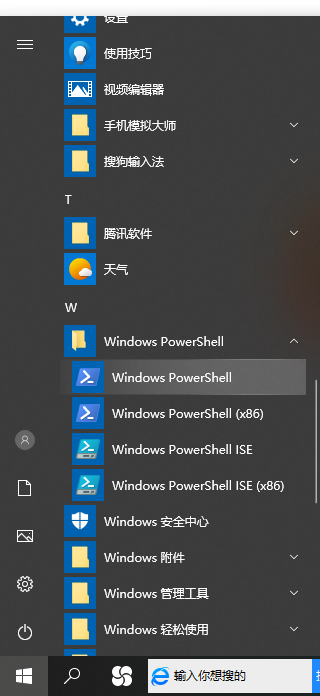
2、右击使用管理员权限打开powershell,进入蓝色命令界面。
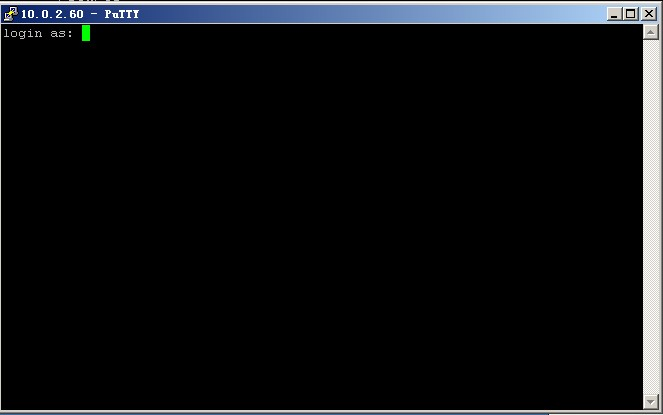
3、查找microsoft edge包,输入 get-appxpackage *edge*。
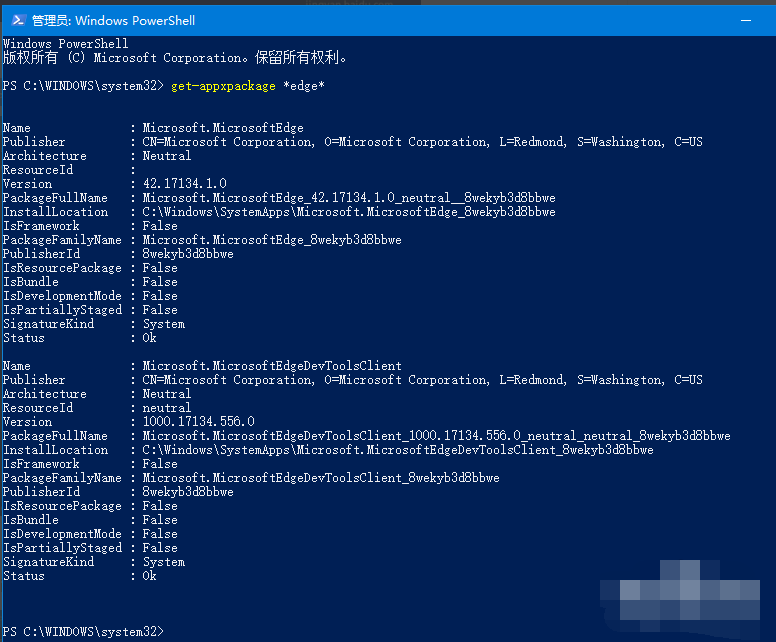
4、接着找到microsoft edge包下的,packagefullname包名字,如图。鼠标选中,复制。

5、移除microsoft edge接着输入命令 Remove-appxpackage 接packagefullname包名。
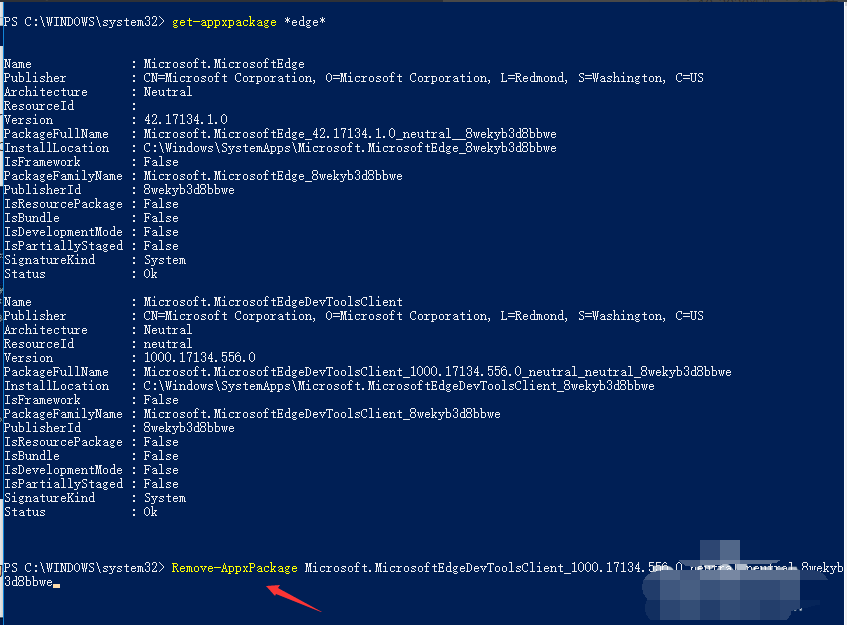
6、回车之后,进入win10系统的microsoft edge,移除操作初始化。

7、移除成功之后,再次打开microsoft edge会无法调用使用了。若提示如下信息,表示其他用户没有卸载,需要单独都执行一下。
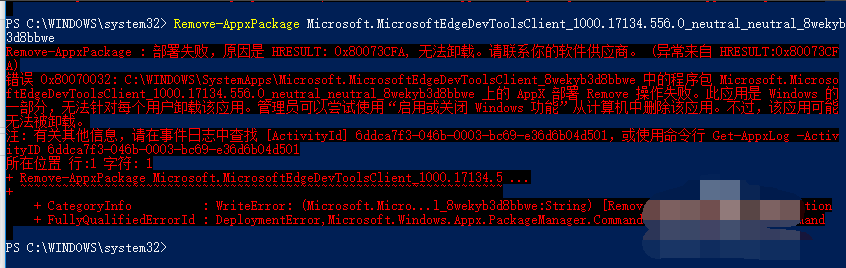
以上便是microsoft edge卸载方法,希望能帮到大家。
Windows10系统如何卸载edge浏览器?
步骤如下:

win10打开ie自动跳转edge怎么关闭?win10打开ie自动跳转edge关闭方法
近期不少的win10用户们在使用电脑浏览器的时候发现自己的ie浏览器总是自动的跳转到edge浏览器,那么win10打开ie自动跳转edge怎么关闭?用户们可以直接的打开设置下的应用,然后选择默认应用来进行操作就可以了。下面就让本站来为用户们来仔细的介绍一下win10打开ie自动跳转edge关闭方法吧。

Win10怎么强制卸载Edge浏览器?
一般情况下,Win10自带的edge浏览器是不能卸载的,因为对于微软来说,这是微软公司旗下产品,当然是希望越来越多的用户来使用它。而不少用户觉得这款软件并不是很好用,想要卸载掉,那么怎么卸载呢?下面小编就带着大家一起看看吧! 操作方法: 1、右击左下

Win10电脑怎么彻底卸载系统自带的Edge浏览器?
许多使用Win10系统的用户都知道,Win10系统中自带了Edge浏览器,而对于一些老用户来说,edge用着非常的不习惯,那么我们要怎么卸载呢?其实非常的简单,下面小编就带着大家一起看看吧! 操作方法: 1、首先右键点击左下角的windows图标按钮,点击弹出菜单中

win10能卸载edge浏览器吗?win10怎么卸载edge浏览器
win10电脑都自带有edge浏览器,有许多网友不喜欢想将它卸载掉。那么win10可以卸载edge浏览器吗?那要怎么卸载edge浏览器呢?有很多用户都不知道,接下来就为大家带来win10卸载edge浏览器的具体步骤。
